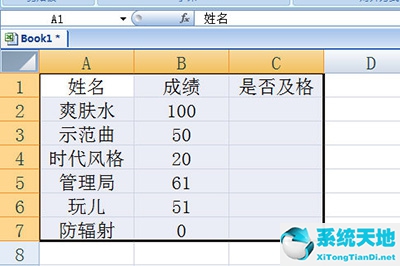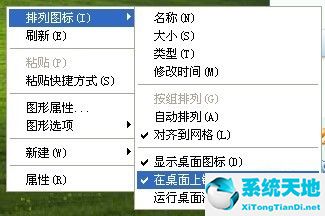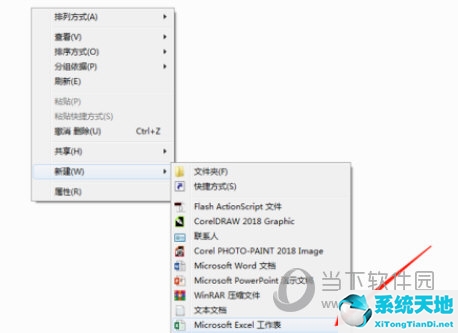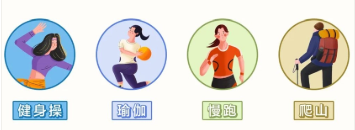更新到并不总是容易的,有时会出现问题。说到问题,Win10专业版的用户在Win10专业版上使用AMD显卡时报告了错误代码43。错误代码43的原因是什么,如何解决?
修复Win10专业版上的AMD错误代码43
AMD错误代码43可能有故障,并导致您的显卡出现一些问题。说到这个错误,以下是用户报告的一些类似问题:
AMD镭龙代码43 Win10专业版,8,7此问题可能出现在任何版本的Windows上,但是您应该能够通过使用本文中的解决方案来解决此问题。
图形设备驱动程序错误代码43有时此问题可能是由您的驱动程序引起的,但您应该能够通过重新安装驱动程序来解决此问题。
AMD显示驱动程序错误43在某些情况下,此问题可能是由AMD软件引起的。只需将其完全卸载并安装镭龙:深红重温软件。
AMD RX570,470错误43该问题通常会影响RX系列显卡,但您应该能够通过我们的解决方案解决该问题。
解决方案1-确保您的驱动程序是最新的。
如果您的AMD显卡驱动程序不是最新版本,将出现错误代码43。为了解决这个问题,我们强烈建议您更新图形驱动程序。为此,只需访问AMD的网站,找到您的显卡并下载最新的驱动程序。
安装最新驱动程序后,错误代码43应该可以修复。我们强烈建议使用(100%安全且经过我们测试的)自动下载PC上所有过时的驱动程序。
解决方案2-卸载显示器驱动程序并安装最新版本。
一些用户声称更新驱动程序是不够的。为了解决该问题,您需要首先完全卸载显示器驱动程序,然后下载最新的驱动程序。为此,请遵循以下步骤:
1.按Windows键x,然后从菜单中选择“”。
2.当设备管理器打开时,找到显示适配器部分并展开它。找到您的驱动程序,右键单击它并选择卸载设备。
3.选择“删除此设备的驱动程序软件”并单击“卸载”。
4.重新启动计算机并安装最新的驱动程序。
一些用户建议使用DDU彻底删除任何以前安装的显示驱动程序。为此,请运行它并按照说明进行操作。卸载驱动程序后,下载并安装最新版本。
另一个可能导致此问题的驱动程序是SmBus驱动程序。为了解决该问题,您需要重新安装或更新它。之后,问题应该会彻底解决。
解决方案3-检查您的显卡是否受支持。
Win10专业版不支持一些旧的AMD显卡,如AMD镭龙4000。如果您使用较旧的显卡,我们强烈建议您对其进行升级。
解决方案4卸载AMD驱动程序并安装镭龙软件:Crimson ReLive Edition。
正如我们提到的,AMD错误代码43可能是由您的驱动程序引起的。为了解决该问题,建议从您的PC中删除所有AMD软件。为了确保完全删除软件,我们建议使用卸载程序软件。
删除与AMD软件相关的所有文件后,您需要安装Radion Crimson ReLive Edition。为此,请遵循以下步骤:
1.转到AMD的支持和驱动程序页面并手动选择驱动程序。
2.现在点击下载以前的驱动程序和软件。
3.选择旧版本的深红重温版。用户建议使用17.2.1版本,但您可以使用更新的版本,只是不要使用最新版本。
4.现在单击可选下载并下载AMD芯片组驱动程序。
5.安装镭龙软件:深红重温版,并重新启动您的电脑。
安装这个软件后,问题应该会完全解决。
解决方案5卸载专用和集成显卡的驱动程序
根据用户的说法,AMD错误代码43可能是由于您的驱动程序问题而出现的,有时您的专用和集成显卡可能会出现问题。根据用户的说法,您可以通过卸载AMD和集成显卡的驱动程序来解决此问题。
删除显卡驱动后,您需要访问。要了解如何在PC上执行此操作,请参考您的笔记本电脑或手册以获取详细说明。进入BIOS后,关闭AMD专用显卡。保存更改并返回Windows。
进入Windows后,安装集成显卡的驱动。现在回到BIOS,打开AMD显卡。安装AMD显卡驱动,重启PC,解决问题。
这是一个有点复杂的解决方案,但一些用户声称它是有效的,因此您可能想尝试一下。
解决方案6手动安装显卡驱动程序
尝试在PC上安装图形驱动程序时,有时会出现AMD错误代码43。但是,您可以通过在PC上手动安装最新的驱动程序来解决此问题。这相对简单,您可以遵循以下步骤:
1.访问AMD网站并下载最新的显卡驱动程序。
2.下载驱动程序后,运行安装文件以提取它们。如果安装自动停止,请务必取消。如果驱动程序正在存档,只需将存档文件解压缩到您的PC上。
3.完成后,打开设备管理器。
4.在列表中找到您的AMD设备,右键单击它并选择更新驱动程序。
5.选择浏览计算机以查找驱动程序软件。
6.单击浏览按钮。现在选择步骤2中解压缩的目录。
7.完成后,单击“下一步”继续。
完成此操作后,将手动安装驱动程序,问题应该会得到彻底解决。
解决方案7运行硬件和设备的故障排除
如果您收到AMD错误代码43,您可以通过运行硬件和设备故障诊断来解决它。Windows附带了许多内置的故障排除程序,您可以使用这些程序自动修复电脑上的常见问题。
要运行故障排除程序,请执行以下操作:
1.打开”。为此,您可以使用Windows键I快捷键。
2.现在将打开设置应用程序。导航到更新和安全部分。
3.从左侧菜单中选择故障排除。选择硬件和设备,然后单击运行疑难解答按钮。
4.根据说明完成故障排除过程。
故障排除后,检查问题是否仍然存在。故障排除不是最可靠的解决方案,但有时可以解决小问题,因此请务必尝试一下。
解决方案8 刷新您的图形卡固件
在我们开始之前,我们不得不提到这是一个非常危险的程序,但很少有用户报告他们只是通过将其显卡固件刷新到旧版本来修复AMD错误代码43。
在我们开始之前,我们必须提到这个程序非常危险,如果你不小心你可以永久性地损坏你的显卡,因此要格外小心。
为此,您需要使用AMD/ATI ATIFlash软件并为您的图形卡找到适当的BIOS版本。这是一种高级解决方案,只有在其他解决方案无法解决问题时才应使用它。
正如我们已经提到的,这是一个危险的程序,我们不对可能发生的任何潜在损害负责。
解决方案9 安装最新的Windows更新
在某些情况下,可能会出现AMD错误代码43,因为您没有在PC上安装最新的更新。可能会出现Win10专业版中的错误,为了解决问题,建议您安装最新的更新。
默认情况下,Win10专业版会自动安装缺少的更新,但您始终可以通过执行以下操作手动检查更新:
1、打开“ 设置”应用。
2、导航到“ 更新和安全性”部分。
3、单击“ 检查更新”按钮。
Windows现在将检查可用的更新。如果有任何更新,它们将在后台自动下载并在您重新启动PC后立即安装。在PC更新后,检查问题是否仍然存在。
AMD错误代码43可能是由过时的AMD显卡驱动程序或不兼容的AMD显卡引起的,在大多数情况下,最好的解决方案是更新显示驱动程序或显卡。